Θέλετε να επαναφέρετε τις εργοστασιακές ρυθμίσεις του υπολογιστή σας με Windows 7, αλλά δεν ξέρετε πώς; Μην ανησυχείτε. Αφού διαβάσετε αυτό το άρθρο, θα ξέρετε ακριβώς τι να το κάνετε.
Δοκιμάστε αυτές τις μεθόδους:
Υπάρχουν 2 μέθοδοι για να επαναφέρετε τη συσκευή σας Windows 7. Δεν χρειάζεται να τα δοκιμάσετε όλα. Απλώς επιλέξτε τη μέθοδο που χρειάζεστε.
- εργοστασιακή επανεκκίνηση
- Windows 7
Εάν προσπαθείτε να διορθώσετε προβλήματα απόδοσης με τη συσκευή σας Windows 7 – ας πούμε, ο υπολογιστής σας παγώνει συνεχώς, κολλάει ή χρειάζονται χρόνια για να ανταποκριθεί, προτού βουτήξετε σε οτιδήποτε βαθύτερο, ίσως θελήσετε να δοκιμάσετε ένα επαγγελματικό εργαλείο επισκευής των Windows όπως Reimage .
Απλά αφήστε Reimage σαρώστε το περιβάλλον του υπολογιστή σας, διαγνώστε τη διαμόρφωση του συστήματός σας, εντοπίστε ελαττωματικά αρχεία συστήματος και επιδιορθώστε τα αυτόματα. Σας παρέχει εντελώς νέα στοιχεία συστήματος με ένα μόνο κλικ, ώστε να μην χρειάζεται να επανεγκαταστήσετε τα Windows και όλα τα προγράμματά σας και να μην χάσετε προσωπικά δεδομένα ή ρυθμίσεις.
Μέθοδος 1: Επαναφέρετε τον υπολογιστή σας από το διαμέρισμα ανάκτησης
Ορισμένοι υπολογιστές ενδέχεται να διαθέτουν ένα διαμέρισμα ανάκτησης που επιτρέπει στους χρήστες να επαναφέρουν το σύστημά τους στις προεπιλεγμένες εργοστασιακές ρυθμίσεις. Ακολουθήστε τις παρακάτω οδηγίες για να δείτε πώς να το κάνετε:
ένας) Στο πληκτρολόγιό σας, πατήστε το Λογότυπο των Windows κλειδί και ΚΑΙ ταυτόχρονα για να ανοίξετε την Εξερεύνηση αρχείων.
δύο) Κάντε δεξί κλικ Υπολογιστή, στη συνέχεια επιλέξτε Διαχειρίζονται.

3) Κάντε κλικ Αποθήκευση, τότε Διαχείριση δίσκου .
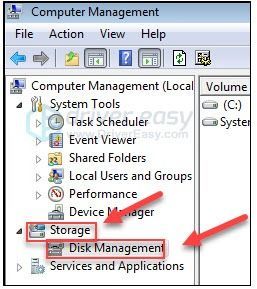
4) Ελέγξτε εάν έχετε διαμέρισμα ανάκτησης στον υπολογιστή σας.
Εάν βρείτε το διαμέρισμα ανάκτησης, προχωρήστε με τις παρακάτω οδηγίες. Εάν δεν έχετε διαμέρισμα ανάκτησης, μεταβείτε σε Μέθοδος 2 .
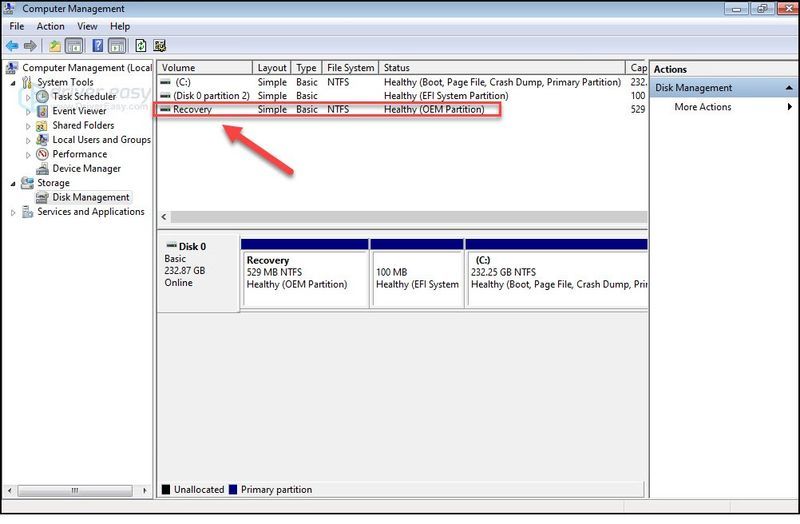
5) Κλείστε λοιπόν τον υπολογιστή σας αποσυνδέστε όλα τα περιφερειακά από τον υπολογιστή σας (εκτός από την οθόνη, το πληκτρολόγιο και το ποντίκι σας).
6) Πάτα το πλήκτρο ενεργοποίησης για να ενεργοποιήσετε τον υπολογιστή σας και, στη συνέχεια, πριν εμφανιστεί το λογότυπο των Windows, πατήστε επανειλημμένα το Κλειδί ανάκτησης στο πληκτρολόγιό σας.
Το κλειδί ανάκτησης μπορεί να διαφέρει ανάλογα με τους διαφορετικούς υπολογιστές. Δείτε πώς μπορείτε να αποκτήσετε πρόσβαση στο διαμέρισμα ανάκτησης για τις πιο δημοφιλείς μάρκες:
| Μάρκα | Εντολή |
| Acer | F10 ή Alt + F10 ή Ctrl + F |
| Ελευση | F10 |
| Asus | F9 |
| Μικρή και στενή κοιλάδα | Ctrl+F11 |
| HP / Compaq | F11 |
| IBM – Lenovo | F11 |
| LG | F11 |
| MSI | F3 |
| Samsung | F4 |
| Sony Vaio | F8 ή 10 |
| Toshiba | F8 ή 0 |
7) Ακολουθήστε τις οδηγίες που εμφανίζονται στην οθόνη για να επαναφέρετε τον υπολογιστή σας.
Μέθοδος 2: Επανεγκαταστήστε τα Windows 7 στον υπολογιστή σας
Ένας άλλος τρόπος για να επαναφέρετε τις εργοστασιακές ρυθμίσεις του υπολογιστή σας είναι η επανεγκατάσταση των Windows 7. Για να το κάνετε αυτό, ο ευκολότερος τρόπος είναι να χρησιμοποιήσετε το δίσκο εγκατάστασης που συνοδεύει τον υπολογιστή σας. Αν έχετε το δίσκο, δείτε πώς να επανεγκαταστήσετε τα Windows 7 χρησιμοποιώντας το δίσκο εγκατάστασης . Αν δεν έχετε το δίσκο, ορίστε πώς να επανεγκαταστήσετε τα Windows 7 με μια μονάδα ανάκτησης USB/DVD .
Επιλογή 1 - Επανεγκαταστήστε τα Windows 7 χρησιμοποιώντας το δίσκο εγκατάστασης
1) Απενεργοποιήστε τον υπολογιστή σας και αποσυνδέστε όλα τα περιφερειακά από τον υπολογιστή σας (εκτός από την οθόνη, το πληκτρολόγιο και το ποντίκι σας).
2) Ενεργοποιήστε ο υπολογιστής σου.
3) Στο πληκτρολόγιό σας, πατήστε το Λογότυπο των Windows κλειδί και τύπος ανάκτηση . Στη συνέχεια, επιλέξτε Ανάκτηση .
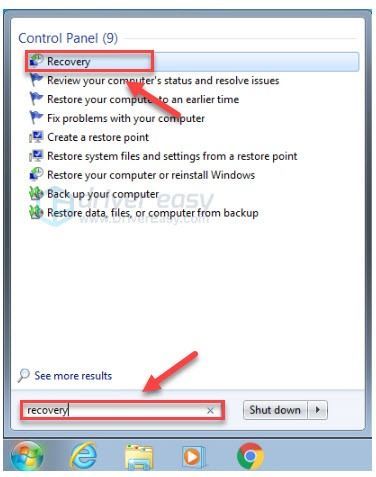
4) Κάντε κλικ Προηγμένες μέθοδοι αποκατάστασης .
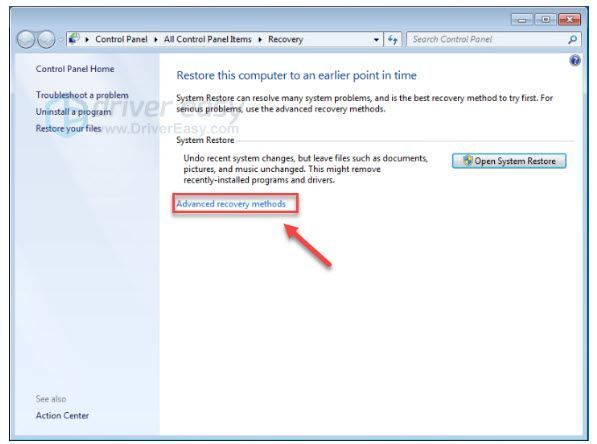
5) Επιλέγω Επανεγκαταστήστε τα Windows.
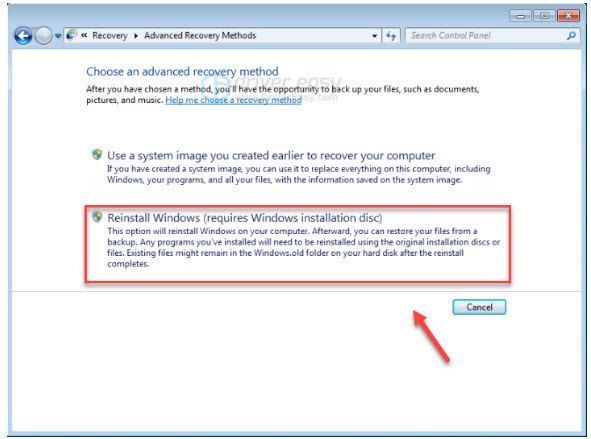
6) Κάντε κλικ Ναί .
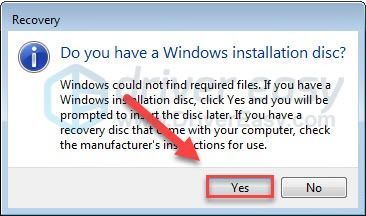
7) Κάντε κλικ Δημιουργήστε αντίγραφα ασφαλείας τώρα .
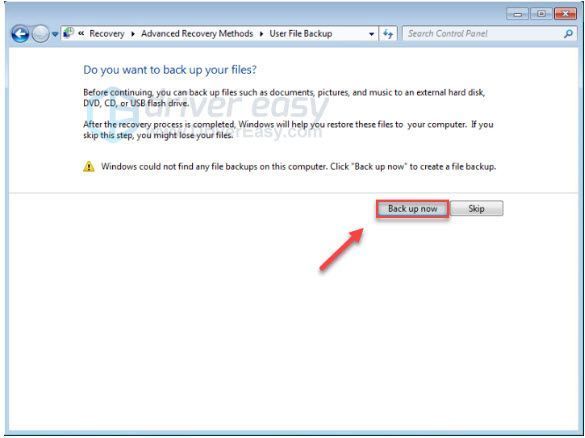
8) Αφού δημιουργήσετε αντίγραφα ασφαλείας των αρχείων σας, κάντε κλικ Επανεκκίνηση και ακολουθήστε τις οδηγίες που εμφανίζονται στην οθόνη για να επαναφέρετε τον υπολογιστή σας στις εργοστασιακές ρυθμίσεις.
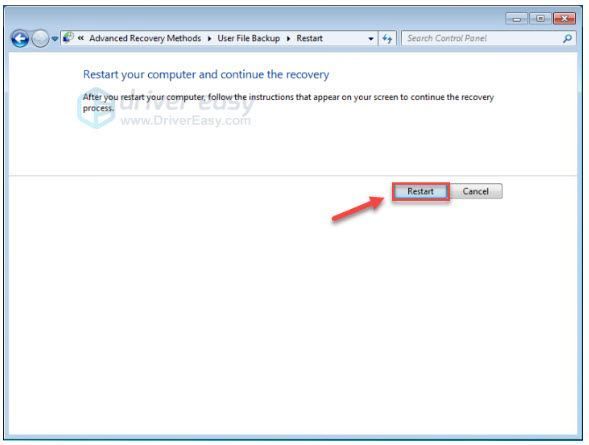
Επιλογή 2 - Επανεγκαταστήστε τα Windows 7 με μια μονάδα ανάκτησης USB/DVD
Εάν δεν διαθέτετε δίσκο εγκατάστασης, θα πρέπει να δημιουργήσετε μια μονάδα ανάκτησης USB/DVD για να επανεγκαταστήσετε τα Windows σας. Ακολουθήστε τις παρακάτω οδηγίες:
Πριν ξεκινήσετε, βεβαιωθείτε ότι έχετε:1. Σας κλειδί προϊόντος των Windows . (Εάν ξεχάσετε τον αριθμό-κλειδί προϊόντος, ελέγξτε αυτό το άρθρο για να δείτε πώς μπορείτε να βρείτε τον αριθμό-κλειδί προϊόντος των Windows 7.)
2. Αν σύνδεση στο Internet .
3. να κενό USB ή DVD με τουλάχιστον 4 GB χώρου, εάν θέλετε να δημιουργήσετε μέσα.
Βήμα 1: Κάντε λήψη των αρχείων ISO των Windows 7
ένας) μεταβείτε στο Σελίδα λήψης εικόνας δίσκου των Windows 7 .
δύο) Εισαγω κλειδί προϊόντος σας , μετά κάντε κλικ Επαληθεύω για λήψη των αρχείων ISO των Windows 7.
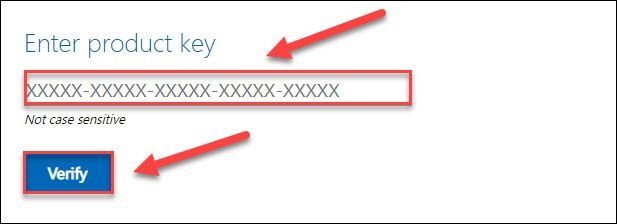
Βήμα 2: Δημιουργήστε τη μονάδα USB εγκατάστασης
ένας) μεταβείτε στο Σελίδα λήψης του Εργαλείου λήψης USB/DVD των Windows και κάντε κλικ Κατεβάστε .
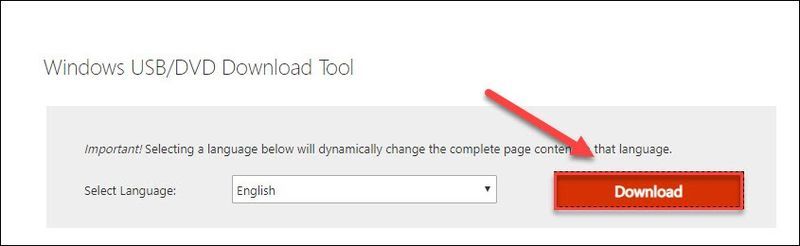
δύο) Επιλέγω Windows7-USB-DVD-Download-Tool-Installer-en-US.exe , μετά κάντε κλικ Επόμενο .
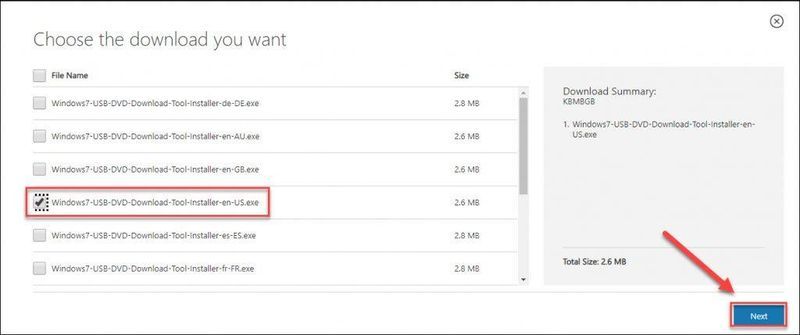
3) Ανοίξτε το ληφθέν αρχείο για να εγκαταστήσετε το Windows7 USB/DVD Download Tool.
4) Εκτελέστε το Windows7 USB/DVD Download Tool. Στη συνέχεια, κάντε κλικ Ξεφυλλίζω για να εντοπίσετε το αρχείο ISO των Windows 7 που έχετε κατεβάσει και κάντε κλικ Επόμενο να συνεχίσει.
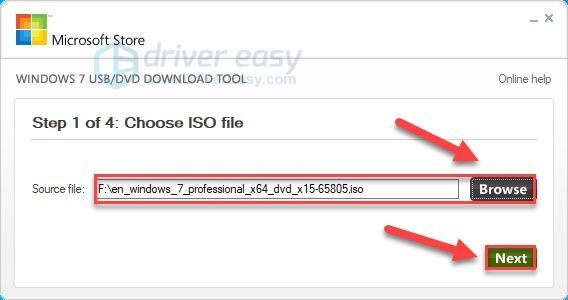
5) Κάντε κλικ Συσκευή USB εάν χρησιμοποιείτε μονάδα USB.
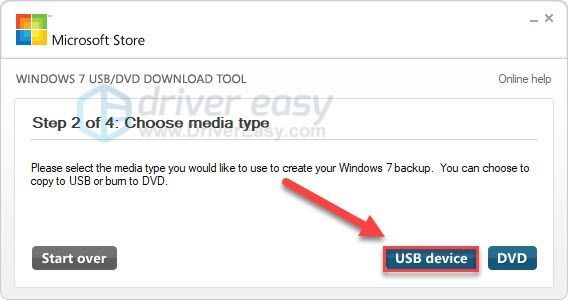
6) Επιλέξτε τη μονάδα flash USB που θέλετε να χρησιμοποιήσετε και, στη συνέχεια, κάντε κλικ Ξεκινήστε την αντιγραφή .
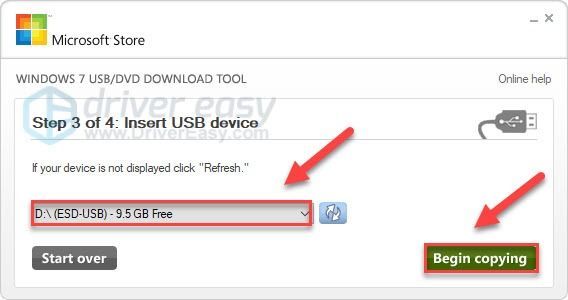
7) Κλείστε το εργαλείο λήψης όταν ολοκληρωθεί η διαδικασία.
Βήμα 3: Εγκαταστήστε τα Windows 7 μέσω USB/DVD
1) Απενεργοποιήστε τον υπολογιστή σας και αποσυνδέστε όλα τα περιφερειακά (εκτός από την οθόνη, το πληκτρολόγιο και το ποντίκι σας).
δύο) Συνδέστε την πρίζα σας Μονάδα flash USB σε μια θύρα USB στον υπολογιστή σας. Ή τοποθετήστε το CD στη μονάδα δίσκου.
3) Ενεργοποιήστε τον υπολογιστή σας. Στη συνέχεια, πριν εμφανιστεί το λογότυπο των Windows, πατήστε επανειλημμένα το πλήκτρο λειτουργίας στο πληκτρολόγιό σας για να μπείτε στο μενού εκκίνησης .
Το πλήκτρο λειτουργίας για είσοδο στο μενού εκκίνησης μπορεί να διαφέρει ανάλογα με τους διαφορετικούς υπολογιστές. Δείτε πώς μπορείτε να αποκτήσετε πρόσβαση στο μενού εκκίνησης για τις πιο δημοφιλείς μάρκες:
Εάν δεν μπορείτε να βρείτε το κλειδί λειτουργίας για τον υπολογιστή σας, συμβουλευτείτε τον ιστότοπο του κατασκευαστή του υπολογιστή σας.| Μάρκα | Εντολή |
| Acer | Esc ή F9 ή F12 |
| Asus | Esc ή F8 |
| Μικρή και στενή κοιλάδα | F12 |
| κινητό τηλέφωνο | Esc ή F9 |
| Lenovo | F12 |
| Samsung | esc |
| Sony Vaio | F11 |
| Toshiba | F12 |
4) Επίλεξε το Μπότα καρτέλα χρησιμοποιώντας τα πλήκτρα βέλους στο πληκτρολόγιό σας και, στη συνέχεια, επιλέξτε Προτεραιότητα συσκευής εκκίνησης και πατήστε το Εισαγω κλειδί.
Αυτή η διαδικασία μπορεί να διαφέρει ανάλογα με τους διαφορετικούς τύπους υπολογιστών.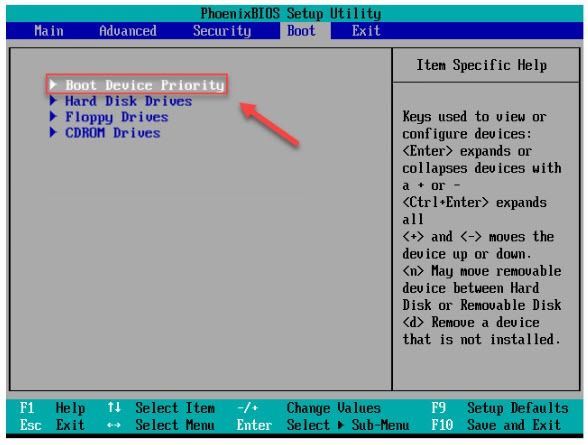
5) Επίλεξε το 1η Συσκευή Εκκίνησης και ρυθμίστε τη συσκευή εκκίνησης στο USB σας.
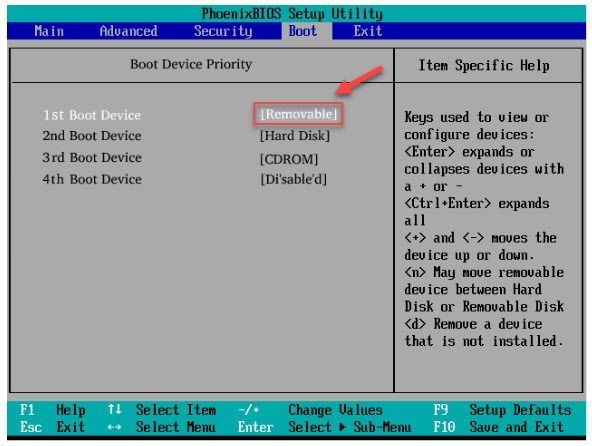
6) Πάτα το F10 πληκτρολογήστε το πληκτρολόγιό σας και ακολουθήστε τις οδηγίες που εμφανίζονται στην οθόνη για να εγκαταστήσετε ξανά τον υπολογιστή σας με Windows 7.
Συμβουλές μπόνους: Επιδιόρθωση αρχείων συστήματος με το Reimage
Εάν ορισμένες λειτουργίες των Windows δεν λειτουργούν ή ο υπολογιστής σας διακόπτεται, μπορεί να είναι κατεστραμμένο ή κατεστραμμένο ένα ή περισσότερα από τα αρχεία του συστήματός σας. Σε αυτή την περίπτωση, θα χρειαστείτε Reimage για να σαρώσετε τα Windows και να επαναφέρετε τα αρχεία σας.
Reimage ειδικεύεται στην επισκευή Windows. Σαρώνει το αρχείο του συστήματός σας και αντικαθιστά αυτόματα τα κατεστραμμένα αρχεία ή τα αρχεία που λείπουν. Αυτό είναι σαν μια καθαρή επανεγκατάσταση των Windows με ένα κλικ και δεν θα χάσετε κανένα πρόγραμμα, ρυθμίσεις ή δεδομένα.
ένας) Κατεβάστε και εγκαταστήστε το Reimage.
2) Ανοίξτε το Reimage και εκτελέστε μια δωρεάν σάρωση στον υπολογιστή σας.
3) Περιμένετε μέχρι το Reimage να σαρώσει τον υπολογιστή σας. Αυτό μπορεί να διαρκέσει μερικά λεπτά και θα λάβετε μια λεπτομερή αναφορά της κατάστασης του υπολογιστή σας μετά από αυτό.
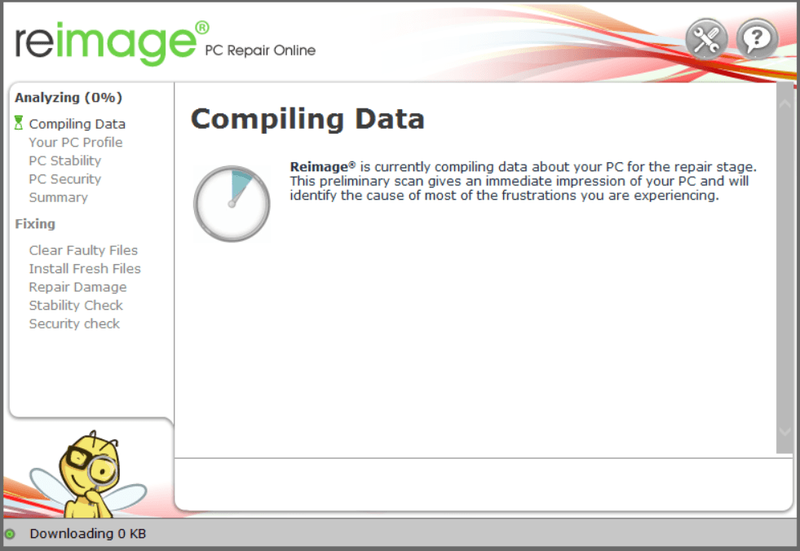
4) Μπορείτε να δείτε μια σύνοψη των προβλημάτων που εντοπίστηκαν μετά την ολοκλήρωση της σάρωσης. Κάντε κλικ ΕΝΑΡΞΗ ΕΠΙΣΚΕΥΗΣ για να ξεκινήσει η διαδικασία επισκευής. Αυτό απαιτεί την πλήρη έκδοση – η οποία συνοδεύεται από α Εγγύηση επιστροφής χρημάτων 60 ημερών .
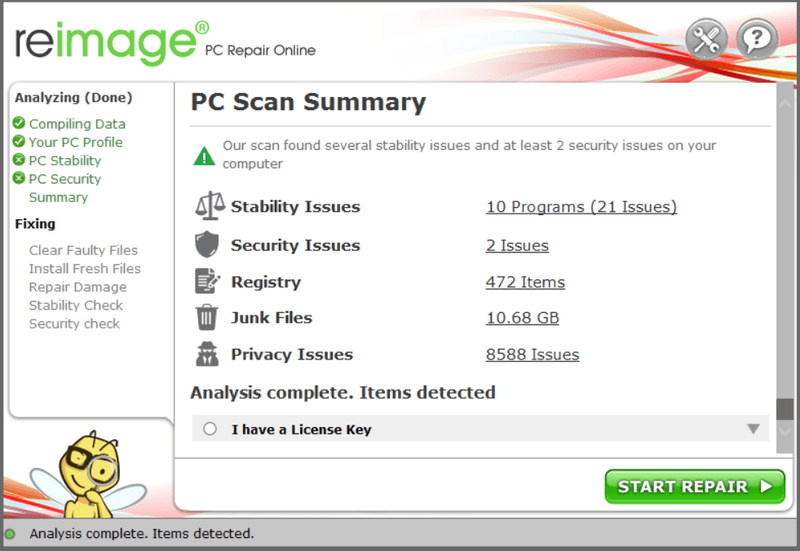
Ας ελπίσουμε ότι αυτό το άρθρο βοήθησε. Μη διστάσετε να αφήσετε ένα σχόλιο παρακάτω εάν έχετε οποιεσδήποτε προτάσεις και ερωτήσεις.


![[ΛΥΘΗΚΕ] Valorant Input Lag στον υπολογιστή 2022](https://letmeknow.ch/img/knowledge/86/valorant-input-lag-pc-2022.png)



![[ΔΙΟΡΘΩΘΗΚΕ] Το Rainbow Six Siege δεν θα ξεκινήσει](https://letmeknow.ch/img/knowledge/54/rainbow-six-siege-won-t-launch.jpg)